設定内容を変更し「設定」ボタンを押すと、変更内容は即時に有効となりますが、「保存」ボタンを押すまでは設定内容が保存されませんので、ご注意ください。
無線LAN端末から設定を行うと、〔設定〕ボタンを押したあと、無線LAN接続が切断される場合があります。
その場合はブラウザーを一度終了し、再度無線LANで接続し、〔保存〕ボタンを押して設定内容の保存を行ってください。
ご確認ください
設定内容を変更し「設定」ボタンを押すと、変更内容は即時に有効となりますが、「保存」ボタンを押すまでは設定内容が保存されませんので、ご注意ください。
無線LAN端末から設定を行うと、〔設定〕ボタンを押したあと、無線LAN接続が切断される場合があります。
その場合はブラウザーを一度終了し、再度無線LANで接続し、〔保存〕ボタンを押して設定内容の保存を行ってください。
クイック設定Web トップページのメニューにある「5. LAN」>「DHCP固定割当設定」を選択した画面についてご説明します。
ここでは、特定のMACアドレスの端末に固定的にIPアドレスを割り当てる設定を行います。(「DHCP固定割当エントリー」のパターンを最大20個設定可能です)
DHCPで自動的にIPアドレスを割り当てる際、あらかじめ登録したMACアドレスの端末(パソコンなど)に任意のIPアドレスを固定で割り当てる設定の一覧を表示します。
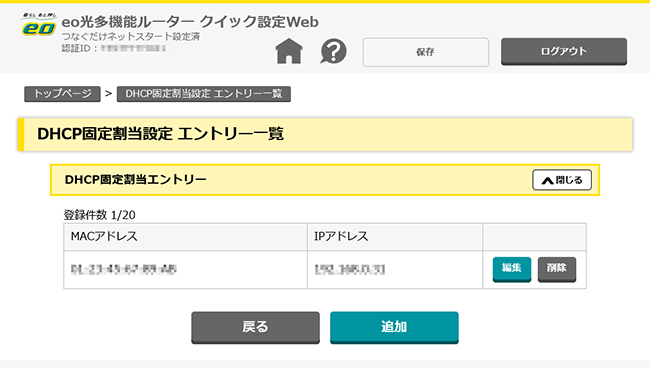
〔追加〕を押すと、[DHCP固定割当設定 エントリー追加/編集]に進みます。
| MACアドレス | 固定のIPアドレスを割り当てる端末(パソコンなど)のMACアドレスを表示します。 |
|---|---|
| IPアドレス |
指定したMACアドレスに割り当てるIPアドレスを表示します。 |
| 編集 |
指定したエントリーを編集します。 |
| 削除 |
指定した設定を削除します。 ※[DHCP固定割当設定 エントリー一覧]に表示されているエントリーの中から、削除したいエントリー欄の〔削除〕を押すことで、削除できます。 |
登録したMACアドレスの端末(パソコンなど)に任意のIPアドレスを固定で割り当てる設定を行います。
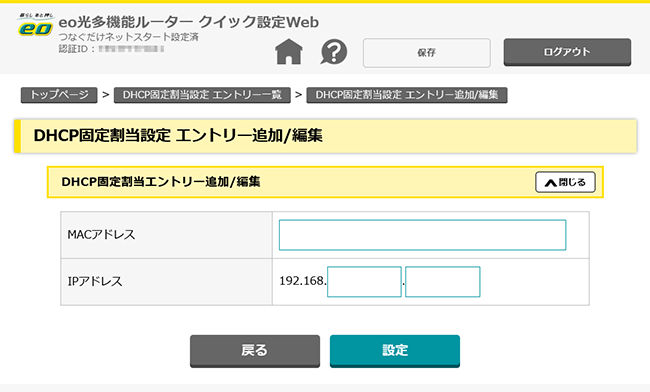
| MACアドレス | 登録したMACアドレスの端末(パソコンなど)に任意のIPアドレスを固定で当てる場合は、割り当てたい端末のMACアドレスを入力します。 |
|---|---|
| IPアドレス |
特定の端末に割り当てたい固定IPアドレスを入力してください。 ※[DHCP除外範囲]に設定されているIPアドレスの場合は、無効となります。 |